ゲーミングPCとは、3Dゲームを快適にプレイするために作られた高性能なPCのことです。
ゲーミングPCは選択肢の幅が広いので、PCパーツの基本的な知識がないと、性能の足りないモデルを買ってしまう可能性があります。
本記事ではゲーミングPCの基本的な知識を解説し、スペックごとにおすすめのモデルを紹介していきます。
なお、2025年最新のコスパ最強ゲーミングPCおすすめモデルを紹介した記事もあるので、あわせてどうぞ。

普通のPCとゲーミングPCって何が違うの?
普通のPCとゲーミングPCの大きな違いは「グラボ」を搭載していることです。
グラボとは、モニターに映像を出力するために必要なPCパーツですが、普通のPCにはほとんど搭載されていません。
普通のPCはグラボの代わりとして、CPUの内蔵グラフィックスを使用しています。映像を映すだけであれば問題ないですが、ゲームを快適にプレイできるほど性能は高くありません。
軽いゲームならともかく、最新の3Dゲームをグラボなしで快適にプレイするのはほぼ不可能です。
また、グラボの性能を活かすには高性能なCPUが必須で、さらにゲーミングPCをスムーズに動かすためには十分なメモリ容量も必要になります。
 たぶーら
たぶーらつまり、ゲーミングPCとは、ゲームを快適に遊ぶために必要な高性能PCパーツを搭載したパソコンということ!
ゲーミングPCはゲームをするのになぜ必要なの?
ゲーミングPCがゲームをするために必要な理由は、普通のPCでは3Dゲームがまともに動作しないからです。
普通のPCは文書作成やブラウジングを目的として作られているため、グラボは搭載されていません。
軽い2Dのゲームならともかく、グラボのない普通のPCだと3Dゲームは起動すらしないこともあります。
理屈ではグラボを増設すれば、普通のPCでもゲームをプレイできるようになりますが、多くの場合はケースのスペースが足りません。
仮に増設できたとしても、普通のPCは手を加えずに使うことを前提にした完成品です。グラボに電力を供給できるだけの電源容量がまずありません。
そのため、3Dゲームを快適にプレイするには、グラボを搭載したゲーミングPCが必要になります。
ゲーミングPCの重要パーツ
CPUとは?
CPUは、データの処理や計算を行う、PCにとって頭脳にあたるパーツです。
CPUの性能を表す用語として、コア・スレッド・クロック周波数の3つがあります。
上記3つは、いずれも数値が大きいほど性能が高くなります。
また、ゲーミングPCの総合性能を考える時は、CPUとグラボのバランスが重要です。
特にフルHD環境で300fpsのような高フレームレートを狙う場合はCPU性能の影響がでやすくなります。
極端に性能が低いCPUでは、ハイスペックなグラボのグラフィック性能を活かしきれないので注意しましょう。
Intel Core i(Core Ultra)シリーズの特徴
| CPU名 | スコア(PassMark) | コア数 | スレッド数 | PBP(MTP) |
|---|---|---|---|---|
| Core i5-12400 | 19,516 | 6 | 12 | 65W(117W) |
| Core i5-12600 | 21,043 | 6 | 12 | 65W(117W) |
| Core i5-12600K | 27,652 | 10 | 16 | 125W(150W) |
| Core i7-12700 | 31,362 | 12 | 20 | 65W(180W) |
| Core i7-12700K | 34,534 | 12 | 20 | 125W(190W) |
| Core i9-12900 | 36,766 | 16 | 24 | 65W(202W) |
| Core i5-13400 | 26,477 | 10 | 16 | 65W(154W) |
| Core i5-13500 | 32,322 | 14 | 20 | 65W(154W) |
| Core i5-13600K | 38,453 | 14 | 20 | 125W(181W) |
| Core i7-13700 | 39,657 | 16 | 24 | 65W(219W) |
| Core i7-13700K | 47,116 | 16 | 24 | 125W(253W) |
| Core i9-13900 | 50,765 | 24 | 32 | 65W(219W) |
| Core i9-13900K | 59,607 | 24 | 32 | 125W(253W) |
| Core i9-13900KS | 62,509 | 24 | 32 | 150W(253W) |
| Core i5-14400 | 27,209 | 10 | 16 | 65W(148W) |
| Core i5-14500 | 32,345 | 14 | 20 | 65W(154W) |
| Core i5-14600K | 38,751 | 14 | 20 | 125W(181W) |
| Core i7-14700 | 47,869 | 20 | 28 | 65W(219W) |
| Core i7-14700K | 52,955 | 20 | 28 | 125W(253W) |
| Core i9-14900 | 53,140 | 24 | 32 | 65W(219W) |
| Core i9-14900K | 60,737 | 24 | 32 | 125W(253W) |
| Core i9-14900KS | 64,899 | 24 | 32 | 150W(253W) |
| Core Ultra 5 225 | 31,435 | 10 | 10 | 65W(121W) |
| Core Ultra 5 245K | 43,481 | 14 | 14 | 125W(159W) |
| Core Ultra 7 265K | 58.745 | 20 | 20 | 125W(250W) |
| Core Ultra 9 285K | 67,800 | 24 | 24 | 125W(250W) |
表はCPU性能を測定するベンチマーク「PassMark」のスコアを参考にしています。
IntelのCPU「Core i」シリーズの特徴は、コア1つの性能にあたるシングルスレッド性能が高く、ゲームに適していることです。
第12世代からは負荷の軽い作業を担当するEコアが追加されたため、コア数とスレッド数が非常に多くなっています。
ただ、最新の「Core Ultra」シリーズから命名規則が変更され、ハイパースレッディングが廃止されました。
CPU構造が変わった影響から最適化不足で第14世代Coreにゲーム性能がやや劣る傾向はありますが、少しずつ改善はされており、省電力性が高いというメリットもあります。
一般的な使い方やゲーム用でコスパがいいのは「Core i5(Core Ultra 5)」。動画編集などのゲーム以外の重い作業でも快適なのが「Core i7(Core Ultra 7)」です。



ゲーム性能なら第14世代Core i7、省電力性ならCore Ultra 7を選びましょう
ゲーミングノートPCにもCore Ultraシリーズはある
Core Ultraシリーズはデスクトップよりも先にノートPC版が販売されています。
ノートPC向けCPUとして電力効率やバッテリー持続時間が強化され、AI機能の搭載やグラフィックの向上など、モバイル機器の性能を最大限引き出す設計になっているのが特徴。
Core iシリーズに並び、Core Ultraシリーズを搭載したゲーミングノートPCを扱うメーカーも増えてきました。比較的コスパの良いモデルもあります。
AMD Ryzenシリーズの特徴
| CPU名 | スコア(PassMark) | コア数 | スレッド数 | TDP |
|---|---|---|---|---|
| Ryzen 5 4500 | 15,830 | 6 | 12 | 65W |
| Ryzen 5 5500 | 19,598 | 6 | 12 | 65W |
| Ryzen 5 5600X | 21,986 | 6 | 12 | 65W |
| Ryzen 7 5700X | 26,538 | 8 | 16 | 65W |
| Ryzen 7 5700X3D | 26,847 | 8 | 16 | 105W |
| Ryzen 7 5800X | 28,155 | 8 | 16 | 105W |
| Ryzen 7 5800X3D | 27,625 | 8 | 16 | 105W |
| Ryzen 9 5900X | 39,328 | 12 | 24 | 105W |
| Ryzen 5 7500F | 26,985 | 6 | 12 | 65W |
| Ryzen 5 7600 | 27,866 | 6 | 12 | 65W |
| Ryzen 5 7600X | 28,723 | 6 | 12 | 105W |
| Ryzen 7 7700 | 34,461 | 8 | 16 | 65W |
| Ryzen 7 7700X | 36,461 | 8 | 16 | 105W |
| Ryzen 7 7800X3D | 34,867 | 8 | 16 | 120W |
| Ryzen 9 7900 | 48,837 | 12 | 24 | 65W |
| Ryzen 9 7900X | 52,029 | 12 | 24 | 170W |
| Ryzen 9 7900X3D | 51,734 | 12 | 24 | 120W |
| Ryzen 9 7950X | 63,444 | 16 | 32 | 170W |
| Ryzen 9 7950X3D | 64,641 | 16 | 32 | 120W |
| Ryzen 5 9600X | 30,057 | 6 | 12 | 65W |
| Ryzen 7 9700X | 37,158 | 8 | 16 | 65W |
| Ryzen 7 9800X3D | 40,076 | 8 | 16 | 120W |
| Ryzen 9 9900X | 54,781 | 12 | 24 | 120W |
| Ryzen 9 9900X3D | 56,204 | 12 | 24 | 120W |
| Ryzen 9 9950X | 66,486 | 16 | 32 | 170W |
| Ryzen 9 9950X3D | 70,196 | 16 | 32 | 170W |
AMD「Ryzen」シリーズの特徴は、コア数が多く複数の作業を並列処理するマルチスレッド性能が高いCPUを安価に入手できることです。
ゲーム用途では同世代のIntel Core iシリーズに劣ることもありますが、クリエイティブな作業に適しています。
Core iシリーズ同様に、コスパを求めるなら「Ryzen 5」、快適さを優先するなら「Ryzen 7」と考えましょう。
例外として「Ryzen 7 7800X3D」のような末尾に「3D」が付くCPUは、L3キャッシュを増量したゲーム特化のモデルになっています。
クリエイティブ用途など総合的な性能が同ランクのCPUよりやや劣っていましたが、Ryzen 7 9800X3Dで改善されました。
X3Dシリーズは人気があるため価格が高くなりやすいというデメリットはありますが、ゲームのフレームレートを重視するならおすすめです。



「Ryzen 7 9800X3D」なら現行では最強のゲーム性能が手に入ります!
グラボとは?
グラボとは、ゲーミングPCのグラフィック性能を決める最も重要なパーツです。
CPUの内蔵グラフィックスでは、最新のPCゲームをなめらかな映像でプレイするには性能が足りないため、グラフィックを担当するグラボが必要になります。
グラボの主なブランドは2つ。NVIDIAの「GeForce」と、AMDの「Radeon」です。
Radeonも性能は高いですが、ゲーム用なら最適化されているタイトルが多いGeForceをおすすめします。
注意点として、グラボにもグレードがあるため、プレイしたいゲームの推奨環境を上回る性能のモデルを選んでください。
基本的には「RTX 5070」のような70番台のグラボを選べば、最新のゲームでも快適にプレイできます。


GTXとRTXの違い
NVIDIAのGeForceには「RTX」と「GTX」の2つのシリーズがあります。大きな違いは、RTXシリーズが「リアルタイムレイトレーシング」専用のRTコアを搭載していることです。
リアルタイムレイトレーシングとは、光の屈折や反射などのリアル表現を反映させて、より美しいグラフィックにする機能。
GTXシリーズでも使えますが、専用のRTコアがないため、グラボの負荷が大きくなり快適なプレイは難しくなります。
現在のGTXシリーズは、RTXシリーズの下位グレードと考えましょう。
ただし、RTXシリーズのエントリーモデル「RTX 3050(8GB)」は、GTXシリーズの上位モデル「GTX 1660 SUPER」とほぼ同等の性能です。
スペックが気になる方は下記の性能比較表を参考にしてみてください。
グラボにはIntelが開発したArcシリーズもある
グラボにはGeForce、RadeonのほかにもIntelが開発したArcシリーズもあります。
発売初期はゲーム性能を出しきれずフレームレートが伸び悩んでいました。現在はドライバの熟成が進んだため徐々に改善されてきています。
ただし、ゲームが目的の場合は相性問題が起こる可能性もまだあるので、GeForceやRadeonを選ぶのが無難です。
今のところ、ArcシリーズはPCパーツの知識がある人向けのグラボと考えましょう。
メモリとは?
メモリとはPCの作業スペースにあたり、データを一時的に保存する領域のことです。
メモリが十分あると、PCの処理がスムーズになりますが、容量が足りないと速度で劣るHDDやSSDにデータを一時保存するためパフォーマンスが低下します。
人間で例えれば、机が十分に広いと資料が置きやすくなり、仕事がはかどるイメージです。
ただし、メモリ容量は作業スペースの広さにあたるので、使い切れないくらい大容量にしてもあまり意味はありません。
大きくても困ることはありませんが、ゲームをプレイするなら16GB以上、配信なども行うなら32GB以上あれば十分です。
必要以上にメモリの容量を増やすより、SSDやCPUに予算をまわしたほうが快適になります。


SSDやHDDとは?
ゲームや画像、動画などのデータを長期間保存しておくのが、SSDとHDDのようなストレージです。
SSDとHDDには、それぞれ異なるメリットとデメリットがあります。
SSDは、HDDとは比較にならない読み書きの速さが最大のメリットです。OSをSSDに入れると、PCの起動時間が20秒程度と非常に高速になります。
ゲームのロード時間も短縮されるので、SSDの速度を体験するとHDDには戻れません。デメリットは容量に対して価格が高いことです。
HDDは、PC以外にも広く普及しているストレージなので、安価に大容量を導入できるのがメリット。
デメリットは駆動部品があるため落下の衝撃に弱く、SSDと比べて読み書き速度が遅いことです。
OSやゲームをSSDに、画像や動画などはHDDに保存すると快適さが上がるため、デュアルストレージ構成(SSD+HDD)を採用しているゲーミングPCを選ぶことをおすすめします。


電源ユニットとは?
ゲーミングPCの性能に直接関わるわけではありませんが、電源ユニットも重要なパーツです。
CPUやグラボは高性能になるほど、消費電力が増えていきます。
特にグラボはミドルクラス以上になると、マザーボードからの電力供給だけでは足りなくなるので、補助電源が必要です。
電源ユニットは80PLUS認証を参考にするのが一般的。最低でもBRONZE認証の電源ユニットを選び、予算に余裕があるならGOLDにカスタマイズしましょう。
電力容量に余裕があり、SeasonicやSuperFlowerなど評判の高いメーカーの電源ユニットを選ぶと、ゲーミングPCを長く使えるようになり、パーツを増設しやすくなります。


PCケースとは?
ゲーミングPCの性能に関わることがないため、PCケースは軽視されがちです。
ただ、PCケースはスイッチ類が故障しなければ、もっとも長く使えるパーツでもあります。
デザインに関しては時代によって流行りはありますが、剛性が強く、工作精度の高いPCケースなら10年以上使うことも可能です。
また、ドスパラのガレリアや、パソコン工房のレベルインフィニティのPCケースも、そのまま自作PCに流用することもできます。
PCケースはゲーミングPCの性能に影響はしないため、どこまでこだわれるかは予算や個人の好み次第ですが、処分しづらいパーツでもあるので、よく考えてから選びましょう。
ゲーミングPCのメリット
PS4やPS5などの家庭用ゲーム機よりも高性能
ゲーミングPCは、基本的な知識を憶えて構成を組めば家庭用ゲーム機より高性能になります。
家庭用ゲーム機の性能は基本的に一定で、どのゲームも安定してプレイできるのがメリットです。
反面、解像度やフレームレートに制限があったり、高画質なゲームは60fpsを維持できないこともあります。
PCのパーツは進化がはやく、特にCPUはIntelとAMDの競争が激しいため、性能の向上が著しいです。
最新世代の高性能グラボを軸にして、Core i7やRyzen 7を搭載したゲーミングPCを入手すれば、家庭用ゲーム機よりもなめらかな映像でゲームをプレイできます。
高fpsで楽しめる
ゲーミングPCのメリットは、家庭用ゲーム機では出すのが難しい高fpsでゲームを楽しめることです。
PCの性能は一定ではなく年々進化していくため、理屈上では性能の限界はありません。
ゲーム側もfps制限をしていないタイトルがあり、グラボの性能次第で3桁のフレームレートを出せることもあります。
例えば、ミドルハイグラボの「RTX 4060 Ti」でも、フォートナイトなら調整次第で平均340fps以上の高いフレームレートを狙えます。
ただ、高フレームレートでゲームを楽しむためにはゲーミングモニターも必要になるので、合わせて導入するのがおすすめです。
冷却性能が高い
PCはゲームのように負荷の高い作業をさせると、パーツの温度が上がって、内部に熱がこもります。
ゲーミングPCはケースのサイズが大きく、大型のケースファンを採用している事も多いので、冷却性能が高いのも特徴です。
性能が高いグラボやCPUは温度が上がりやすいため、どのメーカーもパフォーマンスを落とさないために、冷却機能を強化しています。
PCに限らず、高熱は精密機器の大敵です。効率よく冷やすことで性能を維持しやすくなり、長く使うことができます。
ゲーミングPCのデメリット
普通のPCよりも価格が高い
ゲーミングPCの一番のデメリットは価格が高いことです。普通のPCは内蔵グラフィックスで映像を出力するため、グラボの費用がかかりません。
グラボはPCパーツのなかでも高価なので、搭載しただけで価格が大きく上がります。
また、グラボの性能を引き出すために高性能なCPUも必要になるため、普通のPCより価格が高くなるのは仕方ありません。
文書作成やブラウジングなどの軽い作業しかしないなら、普通のPCのほうがコスパは高くなります。
動画編集やクリエイティブな作業をするなら、高性能なゲーミングPCのほうが格段に快適です。
ゲーミングPCは仕事や普段使いでも役立つ?
ゲーミングPCは仕事や普段使いでも快適に使用できます。
主にゲームをするために作られているからゲーミングPCと呼ばれていますが、実態は非常に高性能なPCです。
普通のPCにできることはスムーズにこなすので仕事の時間短縮にも繋がり、普段使いではYouTubeのような動画配信サービスもグラボがあるとより快適に見れます。
ただ、ゲーミングPCは普通のPCと違って、標準ではオフィスソフトが入っていないことが多いです。
普通のPCはメーカー製のアプリが多数入っていますが、ゲーミングPCはOSやセキュリティソフトだけの最低限の状態で納品されます。
ドスパラのガレリアなど、カスタマイズでオフィスを追加できるモデルもあるので、仕事にも使う予定の方は必ずチェックしましょう。
ゲーミングPCのおすすめメーカーは?
ドスパラ(GALLERIA)


ドスパラは、BTOメーカーのなかでもトップクラスのシェア率を誇る超有名企業です。
2002年にゲーミングPCブランド「ガレリア」が登場し、ゲーム推奨モデルも販売しています。
2025年9月にはガレリアのケースがリニューアルされ、ピラーレスモデルも追加されました。ゲーミングノートPCはシンプルなデザインなので使う場所を選びません。
カスタマイズではCPUやグラボの変更はできないことも多いですが、性能ごとにランク分けされているので初心者も選びやすいというメリットがあります。
オフィスソフトもカスタマイズで追加できるため、仕事用に使う場合でも安心です。
デスクトップPCのケースは扱いやすく、流用もできるので、自作やパーツの増設に興味がある方にもおすすめできます。
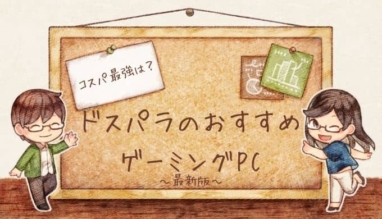
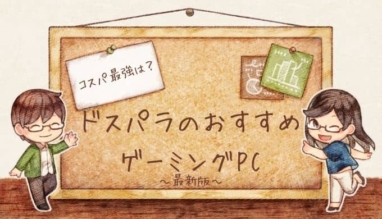
ASUS


「ASUS」は台湾を本拠地にした、マザーボードを始めとしたPCパーツを販売している有名なメーカーです。
複数のゲーミングブランドを展開しており、アメリカの軍事規格に準拠した耐久性の高いTUFシリーズや、ハイスペックモデルのROGシリーズがあります。
ASUSはデスクトップよりも、ゲーミングノートPCに力を入れており、冷却性能の高さとスタイリッシュなデザインが魅力です。
セールを行っていることも多く、値引きされているモデルのコスパが高くなっています。また、オーダーメイドモデルも追加されました。
ASUSは長くPCパーツを作ってきた大手だけあって品質もいいので、ゲーミングノートPCを選ぶなら最初に候補に入れていいメーカーです。


DELL(ALIENWARE)
「DELL」はアメリカで設立されたPC販売の大手企業。パーツを選んで構成するBTOパソコンを販売してきた老舗です。
DELLが販売しているゲーミングPCのブランド「ALIENWARE」は高級感があり、デザイン性の高さが魅力。
最新のNew Auroraは一見シンプルなミニタワー型ですが、特徴的なエイリアンマークやLEDなど以前のデザインも受け継いでいます。
受注生産の大手らしく、デスクトップPCのカスタマイズ性が高く、CPUとグラボの選択肢も複数あるので欲しい性能を選びやすいです。
ALIENWAREはDELLの高級ブランドですが、クーポンによる割引きが行われていることも多いため、デザインに惹かれた方はチェックしてみてください。
DELLについてはこちらの記事でも詳しく解説しています。


ゲーミングPCのおすすめは?
初心者向けのモデル
ドスパラ Magnate-G MTB
カジュアルにゲームをプレイするならおすすめの安いゲーム向けBTPパソコン
おすすめ度:3
| タイプ | ミニタワー |
|---|---|
| CPUメーカー | Intel |
| CPU | Core i5-14400F |
| グラフィックチップ | Nvidia RTX 3050 6GB |
| メモリ容量 | 16GB |
| SSD容量 | 500GB |
| HDD容量 | – – – |
| 電源 | 550W |
| OS | Windows |
- 最新のCore i5-14400Fを搭載
- 軽めのゲームなら100fpsを狙える
- 非常に安い
- 重量級のゲームをしたい人
Intelの第14世代「Core i5-14400F」を搭載したドスパラのゲーム向けBTOパソコンです。
グラボにはエントリー向けの「RTX 3050 6GB」を組み込んでおり、Apex LegendsのフルHD、低設定ならシーンによっては約120fpsのフレームレートを狙えます。
ケースサイズが約幅210×奥行き401×高さ422mmとガレリアと比較してコンパクトなのもポイント。ケースファンを光るモデルに変更することもできます。
エントリークラスの構成なので重量級のタイトルをプレイしたい場合には向きませんが、カジュアルにゲームをプレイしたい方におすすめのコスパのいいゲーム向けBTOパソコンです。
ドスパラ GALLERIA RL5C-R35-5N
ビジネスにも使えるエントリークラスのゲーミングノートPC
おすすめ度:3
| タイプ | ノート |
|---|---|
| CPUメーカー | Intel |
| CPU | Core i5-12450H |
| GPU | Nvidia RTX 3050 |
| メモリ容量 | 16GB |
| SSD容量 | 500GB |
| 画面サイズとHz | 15.6インチ/144Hz |
| 本体サイズ | 幅360×奥行き244×高さ24.0~27.7mm |
| 重量 | 約2.1kg |
| OS | Windows |
- 非常に安い
- 普段使いもしやすいシンプルなデザイン
- 有線LANポートを備えている
- メイン機として使えるゲーミングノートPCが欲しい人
「RL5C-R35-5N」はIntelの第12世代CPU「Core i5-12450H」を搭載したガレリアのゲーミングノートPC。
GPUには「RTX 3050」を採用しており、Apex LegendsのフルHD・低画質設定なら144fpsを狙える性能があります。
ディスプレイの解像度はフルHD、144Hzのリフレッシュレートに対応しているので、設定を調整すればなめらかな映像でゲームを楽しむことも可能です。
デザインはシンプルですが高級感があり、外出先や仕事で使いやすいのもポイント。普段使いもできるゲーミングノートPCの入門機としておすすめです。
売れ筋の人気コスパモデル
ドスパラ GALLERIA XPR7A-R56T16G-GD Ryzen 7 7700搭載
コスパよし!ほとんどのゲームをプレイできるゲーミングPC
おすすめ度:4
| タイプ | ミドルタワー |
|---|---|
| CPUメーカー | AMD |
| CPU | Ryzen 7 7700 |
| グラフィックチップ | Nvidia RTX 5060 Ti 16GB |
| メモリ容量 | 16GB |
| SSD容量 | 1TB |
| HDD容量 | – – – |
| 電源 | 650W |
| OS | Windows |
- バランスのいいミドルスペックの構成
- フルHDならほとんどのゲームが快適
- 冷却性能が向上した新型ケース
- 4Kでゲームをプレイしたい人
AMDのコスパがいいCPU「Ryzen 7 7700」を搭載したガレリアのミドルスペックモデル。
ミドルハイクラスのグラボ「RTX 5060 Ti」のVRAM16GB版と組み合わせており、非常に重いモンハンワイルズでもフルHD・60fpsを出せる性能があります。
フルHDならほとんどのゲームを快適にプレイできる性能がある、コスパの高さがポイントです。
ただ、メモリは16GBと控えめなので、重量級タイトルをプレイしたり、将来性も考えるなら32GBにカスタマイズしましょう。
ゲームによってはWQHDや高フレームレートでのプレイも十分可能なので、ゲーミングモニターも導入するとより快適になります。
ドスパラ GALLERIA RL7C-R55-5N
RTX 5050を搭載したドスパラのミドルスペックモデル
おすすめ度:4
| タイプ | ノート |
|---|---|
| CPUメーカー | Intel |
| CPU | Core i7-14650HX |
| GPU | Nvidia RTX 5050 |
| メモリ容量 | 16GB |
| SSD容量 | 500GB |
| 画面サイズと対応Hz | 15.6インチ/144Hz |
| 本体サイズ | 幅361×奥行き250×高さ32mm |
| 重量 | 約2.3kg |
| OS | Windows |
- 144Hzに対応した15.6インチディスプレイ
- 普段使いも出来るシンプルなデザイン
- コスパの良いパーツ構成
- ゲームを多めにインストールしたい人
Intelの第14世代CPU「Core i7-14650HX」を搭載したミドルクラスのゲーミングノートPC。
GPUには「RTX 5050」を搭載しており、重いゲームのサイバーパンク2077でもDLSS3を使用すれば60fps以上でプレイが可能です。
また、Apex LegendsのようなFPSゲームなら設定次第で高フレームレートを狙えるので、スムーズな映像でゲームを楽しめます。
本体は約2.3kgと比較的軽く、バッテリー駆動時間も約8.3時間と長めなので、持ち運びできる高性能なゲーミングノートPCが欲しい方にもおすすめです。
配信者向けのハイスペックモデル
マウスコンピューター G-Tune FZ-I7G80
全てが高性能!大容量ストレージのハイエンドゲーミングPC
おすすめ度:5
| タイプ | フルタワー |
|---|---|
| CPUメーカー | Intel |
| CPU | Core Ultra 7 265K |
| グラフィックチップ | Nvidia RTX 5080 |
| メモリ容量 | 32GB |
| SSD容量 | 2TB |
| HDD容量 | – – – |
| 電源 | 1200W |
| OS | Windows |
- 大容量のメモリとストレージ搭載
- 拡張性と耐久性の高い新型フルタワーケース
- 80PLS PLATINUM電源を採用
- すぐゲーミングPCが欲しい人
Intelの最新CPU「Core Ultra 7 265K」を搭載したハイエンドゲーミングPC。
GPUには最新ハイエンドの「RTX 5080」を採用しており、WQHDはもちろん、高精細な4Kでのゲームプレイも可能。
高速無線通信が可能なWi-Fi 6Eを標準搭載しているので、より高速でラグのないプレイを目指したい方にもぴったり。
メモリとストレージも標準で大容量なので配信をしたい方にもおすすめのハイエンドゲーミングPCです。
ASUS ROG Zephyrus G16 GU605CW
240Hzの高速ディスプレイ採用!デスクトップ並みのハイスペモデル
おすすめ度:4.5
| タイプ | ノート |
|---|---|
| CPUメーカー | Intel |
| CPU | Core Ultra 9 285H |
| グラフィックチップ | Nvidia RTX 5080 |
| メモリ容量 | 64GB |
| SSD容量 | 1TB |
| 画面サイズと対応Hz | 16インチ/240Hz |
| 本体サイズ | 幅354×奥行き246×高さ14.9mm |
| 重量 | 約1.95kg |
| OS | Windows |
- 有機EL・240Hzの高速ディスプレイ
- AI向けのCPUを搭載
- 高性能ながら2kg以下と軽い
- コスパのいいモデルが欲しい人
AI向けプロセッサを搭載したIntelのCPU「Core Ultra 9 285H」を搭載したASUSのゲーミングノートPC。
GPUには「RTX 5080」を採用しており、Apex Legendsなら画質を調整すれば200fps以上でのプレイも狙えます。
ディスプレイは有機ELを採用し、240Hzの高速駆動に対応。有機ELは液晶よりも黒の再現性が高いため、より美麗な映像を楽しめます。
高性能なゲーミングノートPCながら、重量は約1.95kgと軽いので持ち運びがしやすいのもポイント。
外出先でも快適にゲームをプレイしたい方にもおすすめのモデルです。
ゲーミングPCでよくある質問
BTOパソコンって何?
BTOパソコンとは「Build To Order(受注生産)」の略です。普通のPCは完成品を販売していますが、BTOパソコンはCPU、グラボ、メモリ容量などをある程度カスタマイズして購入できます。
自作ほどの自由度はありませんが、お店に頼んでいるのでパーツの選択を間違えることはなく、万が一の場合は保証もあるのがメリットです。
ゲーミングPC、特にデスクトップはほとんどの場合BTOパソコンになります。
ゲーミングPCはいつからあるの?
業界大手のドスパラがゲーム向けPCの販売を開始したのは2002年からです。当時はまだゲーム向けPC、あるいはゲーム推奨PCと呼ばれていました。
ゲーミングPCと呼ばれ始めたのは2010年よりも後ですが、実はゲーミングという呼び方がどこから広まったのかは正確には分かっていません。
ただ、ゲーム用のPCが2000年代前半から存在していたのは確かです。
ゲーミングPCは何年持つ?
ゲーミングPCの寿命は5年程度が目安ですが、実際には使用頻度やメンテナンスによって変わります。
突然故障することもありますし、大事に使えば5年以上持つこともあるので一概には言えません。
また、性能的な寿命もあり、PCパーツの世代が進むことで相対的に性能が下がって、徐々に快適さが落ちてきます。
5年も経てばハイクラスのゲーミングPCもミドルスペック程度になっているので、ストレスを感じるようになったら買い替えを検討しましょう。


ゲーミングPCはなぜ虹色に光るの?
ゲーミングPCを虹色に光らせるイメージが浸透した理由は、ハッキリとは分かっていません。
ただ、ゲーミングデバイス大手の「Razer」が自由に光を設定できるマルチライティング機能を導入したのがキッカケとも言われています。
LEDライティングは性能には関わらないので、SNS映えやゲーム部屋の雰囲気作りとして光らせていることが多いです。


SteamやOriginって何?
SteamとOriginは、海外の企業が運営するPCゲームを配信するプラットフォームです。
利用するには無料のメール登録が必要になりますが、日本語対応はしているので難しくはありません。
特に、Steamはスクウェア・エニックスやアトラスなど日本の有名メーカーも参入しており、膨大なタイトルがあるのが魅力です。
頻繁にセールもやっているので、ゲーミングPCを手に入れたら登録しておきましょう。
ゲーミングPCを買って後悔するのはどんな時?
ゲーミングPCを買って後悔する方もいるようです。人によって事情は違いますが、2つのケースが考えられます。
まず、やりたいゲームに対してハイスペック過ぎるゲーミングPCを買ってしまい、性能を持て余す場合です。
例えば、原神のような軽いゲームをフルHDで遊び、配信もしないなら、Core i9とRTX 4090のようなハイエンド構成は必要ありません。
配信や動画編集も行うならともかく、用途に対して性能が高すぎても、オーバースペックになりやすいです。
逆に予算をケチってしまい、性能を落としたゲーミングPCを買って後悔する場合もあります。
現在プレイしているゲームは遊べても、新作を快適にプレイできない場合もあることが理由として考えられますが、所有欲の問題も大きいです。
安さを優先してゲーミングPCを買ってしまうと所有欲が満たされず、後でグラボやCPUをもっと上のグレードに交換したくなり、かえってお金がかかる場合もあります。
ゲーミングPCを買う時はまず目的を決めましょう。また、今必要と思っているギリギリの性能ではなく、少し上くらいを狙うと余裕をもてます。
ゲーミングPCはゲームしかできないの?
ゲーミングPCはゲームしかできないパソコンではありません。
ゲーミングPCという名前を聞くとゲーム専用のように感じてしまいますが、実態は高性能なパソコンです。
価格帯によって性能は変わりますが、ゲーミングPCなら普通のパソコンでできる作業はより軽快にこなせます。
家電量販店でゲーミングPCは売っている?
最近ではケーズデンキなどの家電量販店の実店舗でもゲーミングPCは売っています。
ただ、PCパーツの知識が無い初心者の場合は家電量販店でゲーミングPCを購入するのはおすすめしません。
理由としては家電量販店だと店員の知識に不安があることや、場合によっては一世代古いモデルが割高で売っていることもあるからです。
知識がある方はまだしも、基本的にはドスパラやパソコン工房などのBTOメーカーでの購入をおすすめします。


















コメント